サムスンギャラクシーA33 問題なくマルチタスクを実行できるいくつかの驚くべき機能があります。多くの人がこの機能が分割画面であることを知っていますが。このようにして、ユーザーはPC上で同時にXNUMXつのアプリケーションを使用できます。
- サムスンA33で画面を分割する方法は?
- サムスンA33分割画面?
- サムスンA33でマルチタスクする方法は?
- サムスンA33ポップアップビュー?
このチュートリアルでは、ビデオの視聴、ゲームのプレイ、Webの検索、電子メールのチェックなど、XNUMXつの画面で複数のタスクを同時に実行する方法を示します。
サムスンギャラクシーA33で画面を分割する方法
ここでは、次のことを学びます...
- 複数のウィンドウを開く
- アプリケーションを完全に開く
- マルチウィンドウを終了します
- ピクチャーインピクチャーを使用する
サムスンギャラクシーA33で複数のウィンドウを開く方法
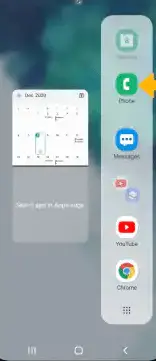
ステップ1:選挙 最近のアプリキー。
ステップ2:次に、目的のを選択します アプリケーションアイコンそして選択 分割画面ビューで開く。
ステップ3:XNUMX番目に移動して選択します 応用。
SamsungGalaxyA33でアプリを完全に開く方法
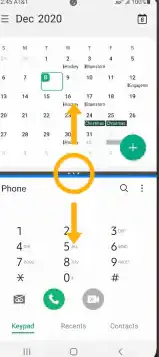
このため、青い線の付いたアプリが表示されます。これは、アプリがアクティブであることを意味します。選択するだけ 画面中央仕切りとそれを画面にドラッグします下 または画面までドラッグします上、 完全に開きたい仕切りによって異なります。
マルチウィンドウを終了する方法
分割画面またはマルチウィンドウを終了するには、ホームキー。
サムスンギャラクシーA33でピクチャーインピクチャーを使用する方法
ピクチャーインピクチャーモードは、iPhoneデバイスで利用できる機能のXNUMXつです。さて、Samsungデバイスでも使用できます。ただ地図を使用しているとき、またはビデオを全画面で見ているときにクリックしますホームボタン 。次に、アプリは画面の隅に次のように表示されます ピクチャーインピクチャーウィンドウ 。
必要に応じて、ウィンドウを選択してドラッグすることもできます。選択したアプリケーションでは、ピクチャーインピクチャーがデフォルトで有効になっています。ピクチャーインピクチャーでアプリを表示するには、 通知バー下にスワイプ>選択 設定アイコン> アプリケーション > メニューアイコン > 特別訪問 > ピクチャーインピクチャー >ピクチャーインピクチャーモードで使用できるアプリが表示されます。
サムスンギャラクシーA33について
サムスンギャラクシーA33はスーパーAMOLEDの下で6.4インチの画面表示サイズ、90Hz、1080 x 2400ピクセルの解像度を備えており、画面はコーニングゴリラガラス5を備えています。Android 12、One UI 4.1、内蔵メモリ128GB 6GB RAM、128GB 8GB RAM、256GB 8GB RAMに同梱されており、48 MP + 8 MP + 5 MP +2MPのクアッドリアカメラが搭載されています。バッテリー容量は5000mAhで、急速充電が可能です。













